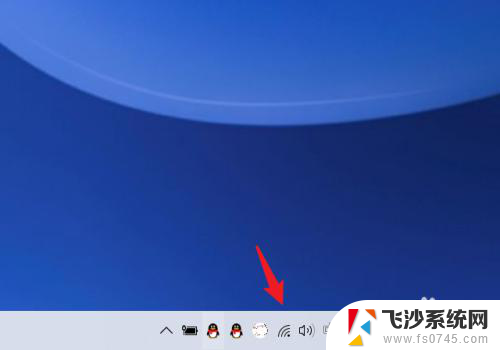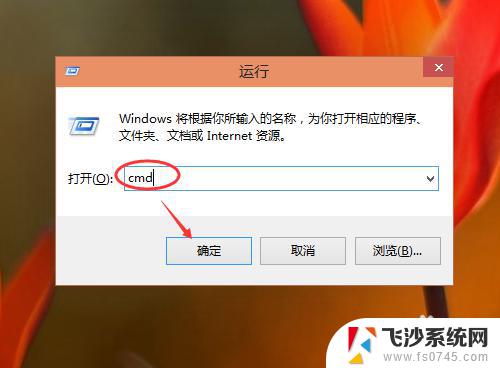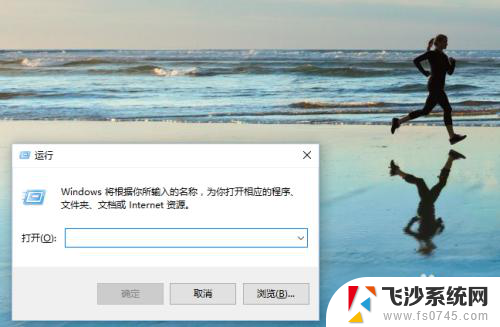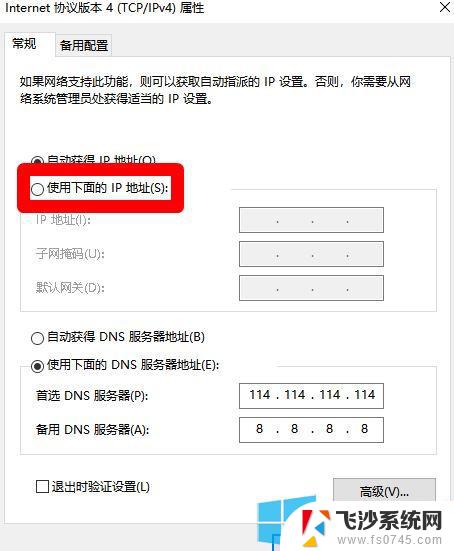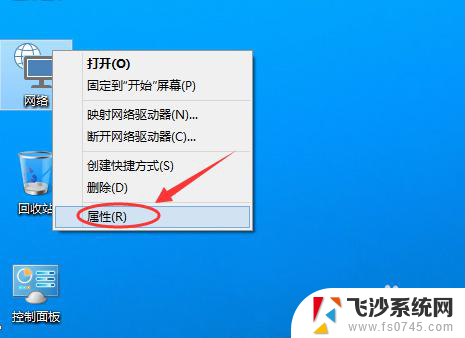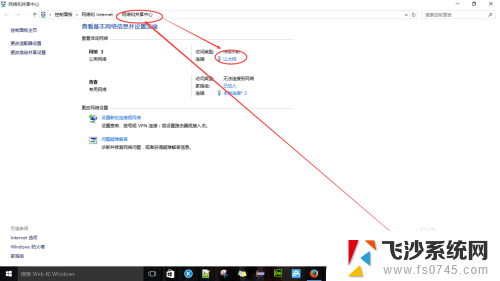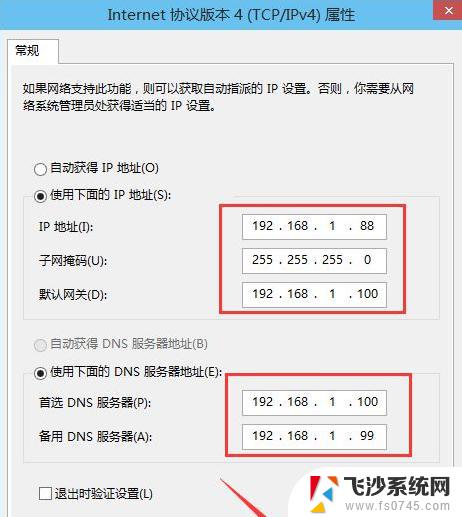win10看ip地址 Win10怎么查看本机IP地址
在Win10操作系统中,查看本机IP地址是一项常见的操作,IP地址是一台计算机在网络中的唯一标识,通过它可以实现不同设备之间的通讯和数据传输。而在Win10中,查看本机IP地址可以帮助我们更好地管理网络连接和解决网络问题。接下来我们将介绍如何在Win10系统中查看本机IP地址的方法。
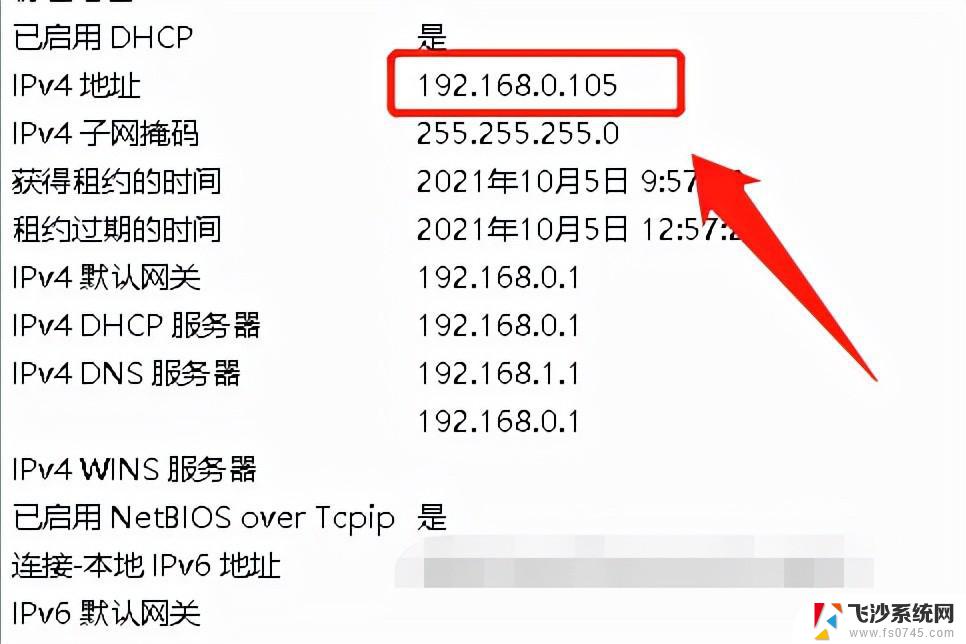
方法一:通过命令查看Win10本机IP地址
1、在Win10开始菜单中,打开“运行”。也可以直接使用 Windows + R 组合快捷键,快速打开;
2、然后在“运行”框的打开后面输入命令:cmd 然后后,点击下方的“确定”打开cmd命令运行符;
3、在打开的cmd命令操作框中,键入命令:ipconfig 输入完成后,按回车键运行,之后就可以找到本地IP地址(IPv4)了。
方法二:查看网络连接
1、在Win10右下角任务栏的网络图标上点击鼠标右键,在弹出的菜单中。点击“打开网络和共享中心”;
2、进入网络共享中心后,点击已经连接的网络名称;
3、在打开的网络状态中,点击“详细信息”,之后就可以找到IPv4也就是电脑本机IP地址了;
以上是给大家介绍的win10看ip地址 Win10查看本机IP地址方法,希望对您有所帮助!
以上是win10查看IP地址的全部内容,如果您遇到此问题,可以按照以上方法来解决,希望对大家有所帮助。